Comment ajouter un collaborateur dans mon équipe ?
Vous ne savez pas comment ajouter un collaborateur ? Suivez cet article et constituez votre meilleure équipe recrutement !
Ajouter des collaborateurs directement sur un poste permet de les impliquer efficacement dans le processus de recrutement. Ils bénéficient d’un accès ciblé à la gestion de l’offre et des candidatures associées, ce qui leur permet de contribuer activement à la sélection des candidats et de collaborer avec le reste de l’équipe.
Avec Wink, vous pouvez ajouter un collaborateur en quelques clics ! Soit depuis votre compte utilisateur pour qu’il ait accès à tous les postes que vous avez ou allez créer, soit directement depuis un poste pour qu’il n’ait accès qu’à celui-ci. La marche à suivre est décrite juste ici 👇
Sommaire
Accès via compte utilisateur
Pour accorder/enlever la visibilité et l’autorisation des utilisateurs rendez-vous sur votre compte utilisateur en cliquant en bas à gauche de votre écran sur votre nom.
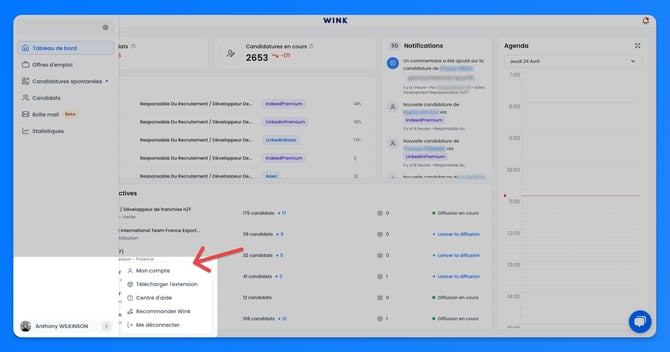
Vous arrivez dans vos paramètres, cliquez sur l’onglet “équipe”.

Ici, vous allez pouvoir (si vous êtes super admin bien entendu !) :
-
ajouter un administrateur : ces collaborateurs auront la possibilité de naviguer dans l’outil, de créer des offres et d’accéder aux offres qu’ils ont créées ainsi qu’à celles auxquelles ils ont été invités.
-
ajouter un collaborateur : c’est un statut très limité. vos collaborateurs n’ont accès qu’aux offres sur lesquelles ils ont été invités. Ils ne peuvent pas créer d’offres ni naviguer librement dans l’outil.
- ajouter un super administrateur : par défaut, vous êtes super administrateur. Ce rôle vous donne un accès complet à tout ce qui se passe dans l’outil, y compris la gestion des utilisateurs, des offres et des paramètres globaux, et si vous ajoutez un collaborateur au même statut il aura les même accès que vous .
-
changer le rôle d’un membre de votre équipe (soit en admin soit en collaborateur soit en super admin)
-
supprimer un membre de votre équipe
À Noter : la suppression d'un utilisateur n’affecte pas les offres créées par celui-ci ni les candidats ou candidatures associés. Toutes ces informations restent disponibles dans l’outil, la seule chose qui change ce sont les accès de l'utilisateur à l'outil
-Oct-21-2025-10-33-35-0526-AM.png?width=670&height=340&name=Visuel-sidebar-1%20(1)-Oct-21-2025-10-33-35-0526-AM.png)
Ensuite, cliquez sur le petit + puis sur Envoyer.
Votre collaborateur recevra automatiquement un lien d’invitation par e-mail pour accéder à l’outil.
Attention : ce lien d’invitation est valable 24 heures. S’il expire, pas d’inquiétude, vous pourrez le renvoyer facilement.
Accès via kanban
Pour ajouter un utilisateur dans un processus de recrutement en particulier, rendez-vous sur l'offre d'emploi en question. Une fois que vous êtes sur la vue kanban, cliquez sur le bouton en haut à droite de votre écran, le ou les avatars des membres de votre équipe sont affichés
-1.png?width=670&height=340&name=Visuel-sidebar-1%20(3)-1.png)
Vous vous êtes déjà sûrement rendu compte que les personnes affichées dans la fenêtre qui vient d'apparaître sont les membres de votre équipe déjà assignés au poste.
À noter : les supers admins ont une autorisation (automatique) sur tous les postes comparés aux admins et collaborateurs qui doivent être ajoutés manuellement. Ils peuvent aussi supprimer directement les admins ou collaborateurs de l’équipe via l’icône “corbeille” (et bernie) visible en survole.
Pour inviter de nouveaux admins / collaborateurs, cliquez sur le bouton bleu “ajouter des collaborateurs” (facile hein?)
.png?width=670&height=340&name=Visuel-sidebar-1%20(5).png)
Une fenêtre apparait et vous pouvez sélectionner :
-
Tous les utilisateurs ayant été ajoutés dans la partie “mon compte”
Appuyez sur “envoyer” et c’est parti ! 🚀
